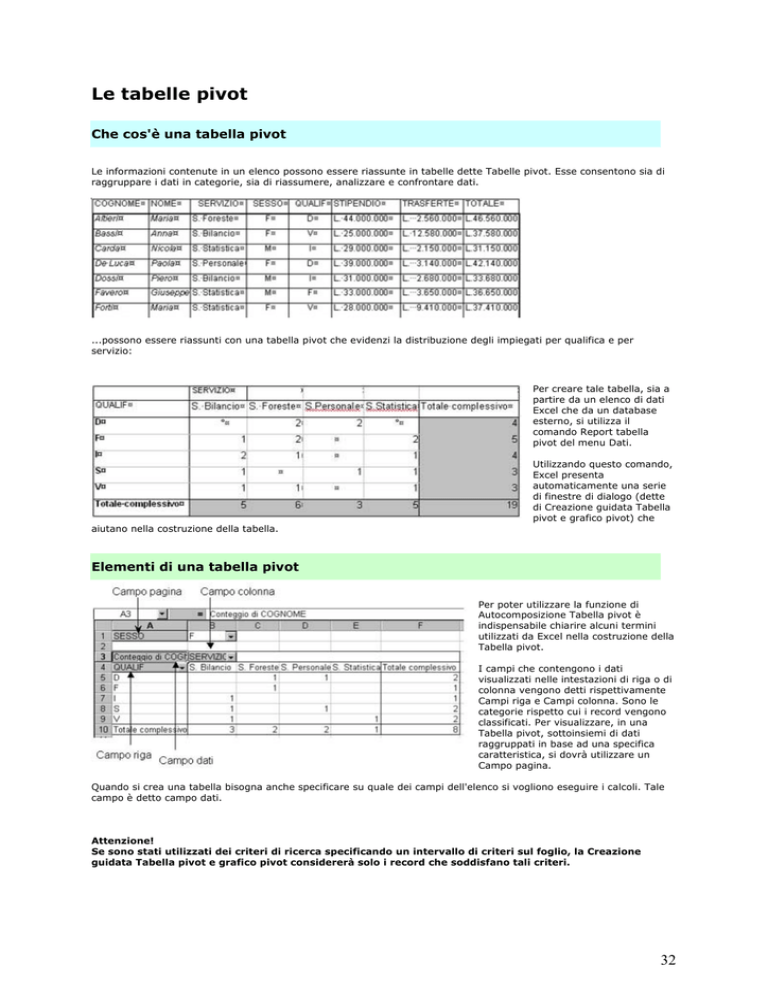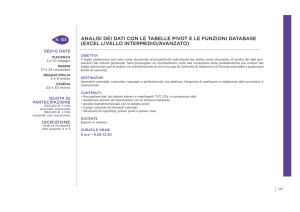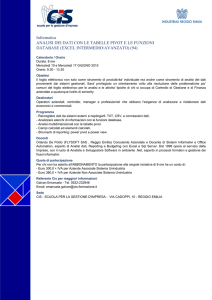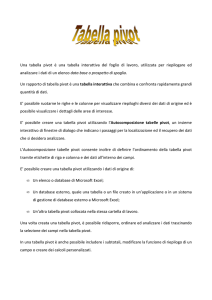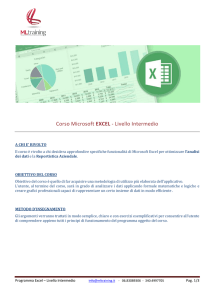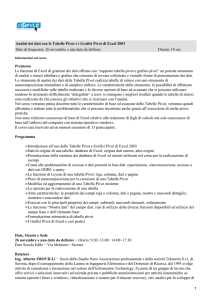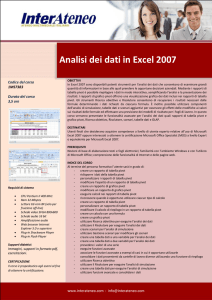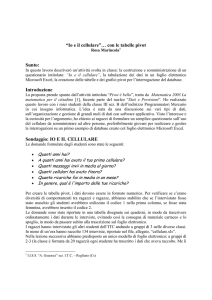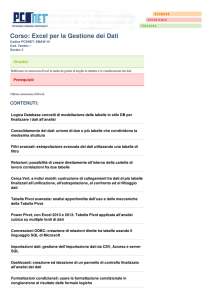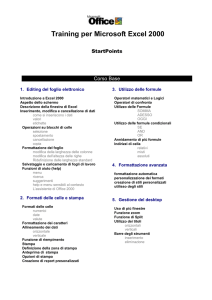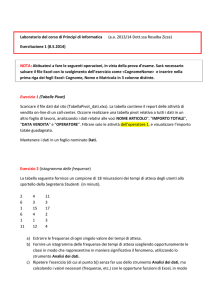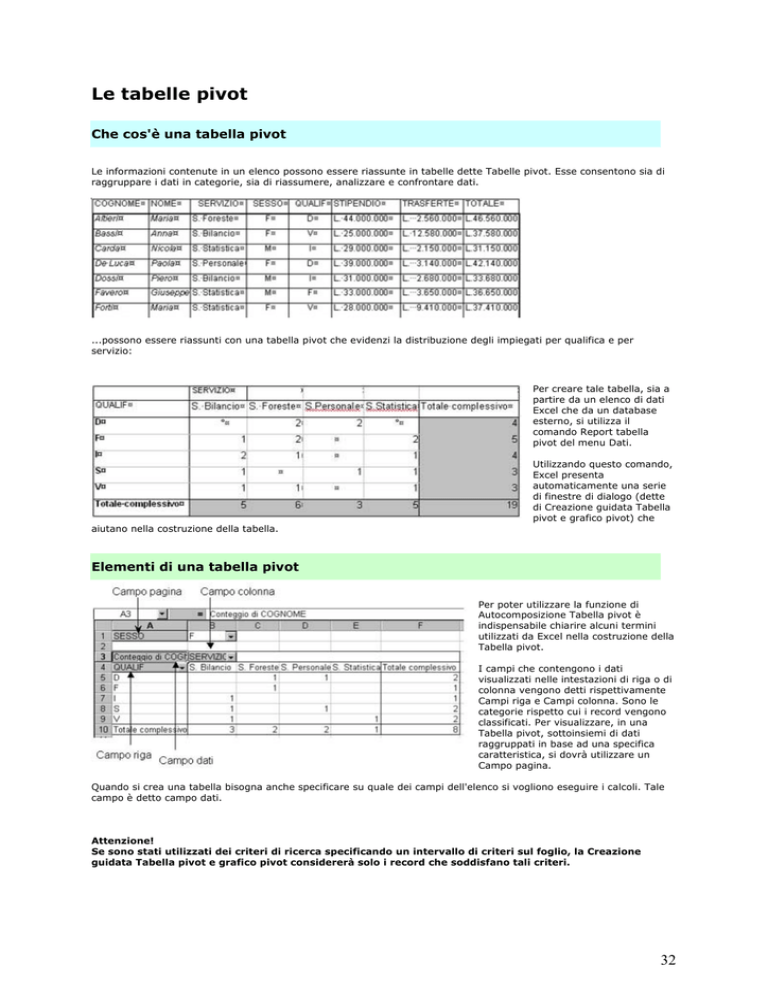
Le tabelle pivot
Che cos'è una tabella pivot
Le informazioni contenute in un elenco possono essere riassunte in tabelle dette Tabelle pivot. Esse consentono sia di
raggruppare i dati in categorie, sia di riassumere, analizzare e confrontare dati.
...possono essere riassunti con una tabella pivot che evidenzi la distribuzione degli impiegati per qualifica e per
servizio:
Per creare tale tabella, sia a
partire da un elenco di dati
Excel che da un database
esterno, si utilizza il
comando Report tabella
pivot del menu Dati.
Utilizzando questo comando,
Excel presenta
automaticamente una serie
di finestre di dialogo (dette
di Creazione guidata Tabella
pivot e grafico pivot) che
aiutano nella costruzione della tabella.
Elementi di una tabella pivot
Per poter utilizzare la funzione di
Autocomposizione Tabella pivot è
indispensabile chiarire alcuni termini
utilizzati da Excel nella costruzione della
Tabella pivot.
I campi che contengono i dati
visualizzati nelle intestazioni di riga o di
colonna vengono detti rispettivamente
Campi riga e Campi colonna. Sono le
categorie rispetto cui i record vengono
classificati. Per visualizzare, in una
Tabella pivot, sottoinsiemi di dati
raggruppati in base ad una specifica
caratteristica, si dovrà utilizzare un
Campo pagina.
Quando si crea una tabella bisogna anche specificare su quale dei campi dell'elenco si vogliono eseguire i calcoli. Tale
campo è detto campo dati.
Attenzione!
Se sono stati utilizzati dei criteri di ricerca specificando un intervallo di criteri sul foglio, la Creazione
guidata Tabella pivot e grafico pivot considererà solo i record che soddisfano tali criteri.
32
Creazione di una semplice tabella pivot
Per creare una semplice Tabella pivot occorre:
•
•
inserire i dati nel foglio;
•
scegliere, nella prima finestra, la fonte dei
dati (che generalmente sarà un elenco o
un database Excel) ed il tipo di
documento che si vuole generare
(tipicamente sarà una tabella pivot):
•
nella seconda finestra, verificare che
l'intervallo dei dati sui quali verrà costruita la Tabella pivot sia corretto:
•
nella terza finestra si può indicare quale sarà la
posizione occupata dalla Tabella pivot sul foglio
indicando la prima cella in alto a sinistra dell'intervallo
che occuperà la tabella. Se non si specifica nulla, la
Tabella pivot sarà posta su un foglio nuovo. Da questa
finestra, inoltre, si ha la possibilità di passare, cliccando
il comando Layout, ad un'apposita finestra di
composizione grafica della Tabella pivot.
scegliere il comando Dati-rapporto tabella
pivot e grafico pivot. Con tale comando,
come già detto, Excel attiva la Creazione
guidata Tabella pivot e grafico pivot che
utilizza le informazioni dell'elenco
specificato.
In questa finestra dedicata, si provvederà a
trascinare i campi riga, i campi colonna e i
campi sui quali si vogliono eseguire i calcoli
(campi dati), nelle aree indicate nella
finestra.
Se si volessero creare dei sottoinsiemi di
dati, si utilizzerà anche l'area della finestra
chiamata Pagina, nella quale occorre
trascinare il campo per il quale si vuole
ottenere un raggruppamento dei dati.
Ricalcolo di una tabella pivot
Se nell'elenco si modificano, eliminano, aggiungono alcuni record è possibile rispecchiare i cambiamenti nella Tabella
pivot.
•
•
Selezionare una cella qualsiasi della Tabella pivot;
scegliere il comando Aggiorna dati dal menu Dati, ovvero, premere il pulsante sulla barra degli strumenti.
Excel conserverà le specifiche precedenti di costruzione della tabella ed effettuerà i ricalcoli.
Se la Tabella pivot è memorizzata su un foglio di lavoro diverso da quello contenente l'elenco dei dati, prima di
modificare una tabella occorre posizionarsi sul foglio che la contiene.
Modifica di una tabella pivot
Utilizzando il pulsante Creazione guidata Tabella pivot e grafico pivot si può ritornare nella creazione guidata in modo
da poter modificare le impostazioni precedentemente scelte.
33
Un altro metodo per modificare una Tabella pivot è quello di effettuarlo direttamente sul foglio di lavoro:
•
scegliere il pulsante Visualizza campi sulla barra Tabella pivot per attivare i pulsanti dei campi :
per aggiungere campi:
•
selezionare e trascinare i pulsanti dei campi interessati nella Tabella pivot;
per eliminare campi :
•
selezionare e trascinare i pulsanti dalla Tabella pivot all'interno della finestra di dialogo e rilasciare quindi il
pulsante del mouse.
Modificare il metodo di calcolo dei valori
E' possibile utilizzare svariati metodi di analisi e calcolo dei valori visualizzati. Ad esempio si possono calcolare la
media, il minimo, il massimo, il prodotto, la deviazione standard, ecc..
Per specificare il metodo di analisi:
•
•
•
creare una Tabella pivot con le operazioni descritte nei paragrafi precedenti;
•
scegliere, il metodo di analisi desiderato tra somma,
conteggio, valore minimo, valore massimo, deviazione
standard e varianza. Se il campo valori è numerico la
funzione predefinita sarà la somma, se invece si tratta
di testo la funzione predefinita sarà il conteggio;
•
nella casella Nome si può digitare un nuovo nome da
assegnare;
•
con il pulsante Numero si può scegliere il formato da
assegnare ai numeri;
•
confermare con OK e proseguire con la creazione della
tabella.
aggiungere il campo desiderato come campo valori;
fare un doppio clic sul campo dati, e apparirà la
seguente finestra di dialogo;
La stessa finestra sopra descritta compare se, dopo aver selezionato una qualsiasi cella di quelle da modificare, si
attiva il pulsante Campo tabella Pivot.
Formattare una tabella pivot
Per conservare le modifiche alla formattazione quando si aggiorna o si modifica il layout di una Tabella pivot,
dall'elenco a discesa Tabella pivot, posto sulla barra degli strumenti Tabella pivot, scegliere Seleziona e assicurarsi che
il pulsante Attiva selezione sia attivato prima di selezionare i dati che si desiderano formattare.
34
•
Selezionare la parte della Tabella pivot che si desidera
formattare;
•
utilizzare i pulsanti della barra degli strumenti
Formattazione e i comandi del menu Formato per modificare
la tabella.
Come si crea un grafico in una tabella pivot
Con Excel2000 esiste la possibilità di creare grafici direttamente dalle tabelle pivot:
•
•
posizionarsi nel foglio in cui è presente la tabella pivot;
fare clic sul pulsante Grafico della barra Tabella pivot;
automatico in un nuovo foglio un grafico basato sui dati contenuti nella tabella pivot.
Excel provvederà a creare in
In alternativa è possibile costruire il grafico e la tabella pivot contemporaneamente con la stessa tecnica utilizzata per
la costruzione della tabella pivot, basterà, nella 1 schermata della creazione guidata, indicare Grafico pivot (con tabella
pivot).
35